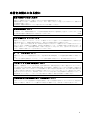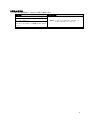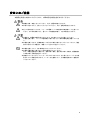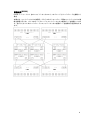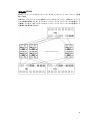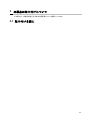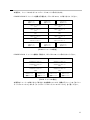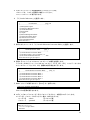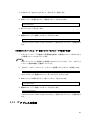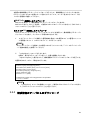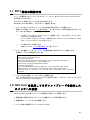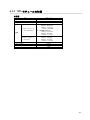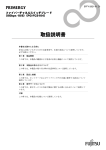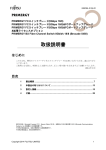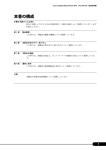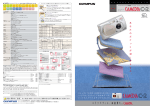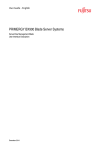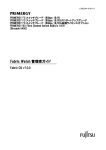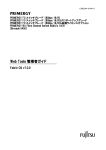Download PRIMERGY FCスイッチブレード(16Gbps 18/8) 取扱説明書
Transcript
CA92344-0136-01 Fujitsu Server PRIMERGY FCスイッチブレード (16Gbps 18/8) PRIMERGY FCスイッチブレード(16Gbps 18/8) PRIMERGY FCスイッチブレード(16Gbps 18/8)&FCポート アップグレード PRIMERGY FCスイッチブレード(16Gbps 18/8)&FCポート アップグレード&拡張ライセンスオプション PRIMERGY BX Fibre Channel Switch 16Gbit/s 18/8 (Brocade 6545) 取扱説明書 はじめに このたびは、弊社のファイバーチャネルスイッチブレードをお買い上げいただき、誠にありがと うございます。 ご使用になる前に、本書をよくお読みになり、正しい取り扱いをされますようお願いいたします。 2014 年 9 月 目次 1 製品概要 ........................................................................................................ 7 2 本製品の取り付けについて ......................................................................... 14 3 設定と接続 ................................................................................................... 18 4 付録 .............................................................................................................. 43 BROCADE、Brocade B weave ロゴ、Secure Fabric OS は、米国およびその他の国における Brocade Communications Systems, Inc. の商標または登録商標です。 その他の各製品名は、各社の商標または登録商標です。 その他の各製品は、各社の著作物です。 Copyright 2014 FUJITSU LIMITED 1 本書をお読みになる前に 安全にお使いいただくために 本書には、本製品を安全に正しくお使いいただくための重要な情報が記載されています。 本製品をお使いになる前に、本書を熟読してください。特に、本書の「安全上のご注意」をよくお読みになり、理解された 上で本製品をお使いください。 また本書は、本製品の使用中にいつでもご覧になれるよう大切に保管してください。 電波障害対策について この装置は、クラス A 情報技術装置です。この装置を家庭環境で使用すると電波妨害を引き起こすことがあります。この場 合には使用者が適切な対策を講ずるよう要求されることがあります。 VCCI-A アルミ電解コンデンサについて 本製品のプリント板ユニットやマウス、キーボードに使用しているアルミ電解コンデンサは寿命部品であり、寿命が尽きた 状態で使用し続けると、電解液の漏れや枯渇が生じ、異臭の発生や発煙の原因になる場合があります。 目安として、通常のオフィス環境(25 ℃)で使用された場合には、保守サポート期間内(5 年)には寿命に至らないものと 想定していますが、高温環境下での稼働等、お客様のご使用環境によっては、より短期間で寿命に至る場合があります。寿 命を超えた部品について、交換が可能な場合は、有償にて対応させていただきます。なお、上記はあくまで目安であり、保 守サポート期間内に故障しないことをお約束するものではありません。 レーザーの安全性について 本製品には、クラス 1 レーザ製品が含まれており、米国 FDA 21 CFR, Subchapter J、および国際規格 IEC 60825-1 に準拠してい ます。 レーザー光の光源部を直接見ないでください。レーザー光線が直接目に照射されると、視力障害の原因となります。 ハイセイフティ用途での使用について 本製品は、一般事務用、パーソナル用、家庭用、通常の産業用等の一般的用途を想定して設計・製造されているものであり、 原子力施設における核反応制御、航空機自動飛行制御、航空交通管制、大量輸送システムにおける運行制御、生命維持のた めの医療器具、兵器システムにおけるミサイル発射制御など、極めて高度な安全性が要求され、仮に当該安全性が確保され ない場合、直接生命・身体に対する重大な危険性を伴う用途(以下「ハイセイフティ用途」という)に使用されるよう設計・ 製造されたものではございません。お客様は、当該ハイセイフティ用途に要する安全性を確保する措置を施すことなく、本 製品を使用しないでください。ハイセイフティ用途に使用される場合は、弊社の担当営業までご相談ください。 外国為替及び外国貿易法に基づく特定技術について 当社のドキュメントには「外国為替および外国貿易管理法」に基づく特定技術が含まれていることがあります。特定技術が 含まれている場合は、当該ドキュメントを輸出または非居住者に提供するとき、同法に基づく許可が必要となります。 2 本書の内容について このたびは、弊社の PRIMERGY FC スイッチブレード(16Gbps 18/8)をお買い上げいただき、誠にあ りがとうございます。 本製品は、PRIMERGY シャーシのコネクションブレードスロットに搭載し、SAN(Storage Area Network)システムの構築に使用できます。 本製品に適応するシャーシ、サーバブレードについては、「PRIMERGY」ページの「システム構 成図」(http://jp.fujitsu.com/platform/server/primergy/system/)からブレードサーバのシステム構成 図をご覧ください。 本書は、本製品の取り扱いの基本的な事柄について説明します。 ご使用になる前に、本書をよくお読みになり、正しい取り扱いをされますようお願いいたしま す。 ■関連マニュアル 関 連 マ ニ ュ ア ル は 「 PRIMERGY 」 ペ ー ジ の 「 マ ニ ュ ア ル 」 (http://jp.fujitsu.com/platform/server/primergy/manual/)からご覧ください。 本製品は、米 Brocade 社製 Brocade 6545 をベースに開発されています。 Brocade 社製スイッチの詳細情報については、Brocade 社のホームページから入手することがで きます。 http://www.brocade.com/ ファイバーチャネル規格情報については、技術委員会 T11 のウェブサイトをご覧ください。 http://www.t11.org ファイバーチャネル標準とファイバーチャネルの一般情報に関しては、Fibre Channel Industry Association ウェブサイトをご覧ください。 http://www.fibrechannel.org 3 本書の表記 ■警告表示 本書ではいろいろな絵表示を使っています。これは本製品を安全に正しくお使いいただき、あなた や他の人々に加えられるおそれのある危害や損害を、未然に防止するための目印となるものです。 表示と意味は次のようになっています。内容をよくご理解のうえ、お読みください。 この表示を無視して、誤った取り扱いをすると、人が死亡する可能性または重傷を 負う可能性があることを示しています。 この表示を無視して、誤った取り扱いをすると、人が損害を負う可能性があること、 および物理的損害が発生する可能性があることを示しています。 また、危害や損害の内容がどのようなものかを示すため、上記の絵表示と同時に次の記号を使用し ています。 △で示した記号は、警告・注意を促す内容であることを告げるものです。記号の中 やその脇には、具体的な禁止内容が示されています。 で示した記号は、してはいけない行為(禁止行為)であることを告げるものです。 記号の中やその脇には、具体的な禁止内容が示されています。 ●で示した記号は、必ず従っていただく内容であることを告げるものです。記号の 中やその脇には、具体的な指示内容が示されています。 ■本文中の記号 本文中に記載されている記号には、次のような意味があります。 【重要】 【POINT】 (P.nn) お使いになるときの注意点や、してはいけないことを記述しています。必ずお読 みください。 操作に関連することを記述しています。必要に応じてお読みください。 参照先のページを示しています。クリックすると該当ページへ移動します。 ■キーの表記と操作方法 本文中のキーの表記は、キーボードに書かれているすべての文字を記述するのではなく、説明に必 要な文字を次のように記述しています。 例:【Ctrl】キー、【Enter】キー、【→】キーなど また、複数のキーを同時に押す場合には、次のように「+」でつないで表記しています。 例:【Ctrl】+【F3】キー、【Shift】+【↑】キーなど ■連続する操作の表記 本文中の操作手順において、連続する手順を、「→」でつないで表記しています。 例:「スタート」ボタンをクリックし、「すべてのプログラム」をポイントし、「アクセサリ」 をクリックする操作 ↓ 「スタート」ボタン→「すべてのプログラム」→「アクセサリ」の順にクリックします。 4 ■製品の呼び方 本文中の製品名称を、次のように略して表記します。 製品名称 PRIMERGY FC スイッチブレード(16Gbps 18/8) PRIMERGY FC スイッチブレード(16Gbps 18/8) &FC ポートアップグレード PRIMERGY FC ス イ ッ チ ブ レ ー ド (16Gbps 18/8) &FC ポートアップグレード&拡張ライセンスオプ ション FC ポートアップグレード 本文中の表記 本製品、ファイバーチャネルスイッチブレード、 FC スイッチブレード、スイッチ ポートアップグレード、Port on Demand(POD) 5 安全上のご注意 本製品を安全にお使いいただくために、以降の記述内容を必ずお守りください。 機器を分解・改造しないでください。火災・感電の原因となります。 本体に水をかけたり、濡らしたりしないでください。火災・感電の原因となります。 近くで雷が発生したときは、シャーシの電源コードや本製品の外部接続コードを抜いてく ださい。そのまま使用すると、雷によっては機器を破壊し、火災の原因となります。 本製品は、静電気の影響を受けやすいので、取り扱いには十分注意してください。 本製品を扱う前に、シャーシの金属部分に触れるなどして体内の静電気を放電してくださ い。 本製品を扱うときは、基板表面やハンダ付けの部分に触れないようにしてください。梱包 袋から取り出した本製品は、導電パッドなどの上に置いてください。 本製品を落としたり、強い衝撃を与えたりしないでください。 本製品を梱包袋から取り出した状態で保管しないでください。 また、本製品を保管する場合には、湿気の多い場所、直射日光の当たる場所、暖房機器な どの熱の当たる場所を避けてください。 接続されていない光ファイバーケーブルやコネクタからは、目に見えないレーザー光が放 射されている可能性があります。レーザー光を直視したり、光学機器を使用して直接見た りしないでください。 6 1 製品概要 この章では、本製品の概要および各部の名称と機能について説明しています。 1.1 概要 本製品の概要について説明します。 本製品は、最大 16Gbit/sec のリンクスピードをサポートする、標準 14 ポート、最大 26 ポートの ファイバーチャネルスイッチブレードです。Brocade Fabric Operating System (Fabric OS)を備え、 Brocade 製ファイバーチャネルスイッチと互換性があります。 PRIMERGY FC スイッチブレード(16Gbps 18/8)は拡張ライセンスをインストールすることで、使用 ポート数を 26 ポートに増加させる等、ライセンスに応じた機能追加が行えます。 PRIMERGY FC スイッチブレード(16Gbps 18/8)&FC ポートアップグレードはデフォルトで Ports on Demand ライセンスがインストールされており、拡張ライセンスをインストールする事なく、26 ポートを使用することができます。 PRIMERGY FC スイッチブレード(16Gbps 18/8)&FC ポートアップグレード&拡張ライセンスオプシ ョンは Ports on Demand ライセンス(以後 POD)だけではなく、全ての拡張ライセンスがインスト ールされています。 ポートアップグレードおよび拡張ライセンスを搭載したモデルを購入した方は、後の章で述べる ファイバーチャネルスイッチブレードのログイン後のコマンド・ライン・インターフェース上で 「licenseshow」コマンドで表示される文字列を必ず記録してください。誤ってライセンスをアン インストールした場合、再インストールには上記文字列が必要となります。 7 ■構成例(BX900) BX900 S2 シャーシに 4 台のファイバーチャネルスイッチブレードとサーバブレードを搭載した 場合 本例では、ファイバーチャネル拡張ボードからコネクションブレード間のファイバーチャネル接 続を説明するため、すべてのサーバブレードにファイバーチャネル拡張ボードを搭載していま す。必ずしもすべてのサーバブレードにファイバーチャネル拡張ボードを搭載する必要はありま せん。 CB3 CB4 CB5 CB6 8 ■構成例(BX400) BX400 S1 シャーシに 3 台のファイバーチャネルスイッチブレードとサーバブレードを搭 載した場合 本例では、ファイバーチャネル拡張ボードからコネクションブレード間のファイバーチ ャネル接続を説明するため、すべてのサーバブレードにファイバーチャネル拡張ボード を搭載しています。必ずしもすべてのサーバブレードにファイバーチャネル拡張ボード を搭載する必要はありません。 9 1.2 特長 本製品には、Fabric OS Native モードと Access Gateway モードがあり、それぞれ次の特長がありま す。モードの変更については、 「3.2 本製品の設定」(→P.18)をご覧ください。 1.2.1 Fabric OS Native モード 通常のファイバーチャネルスイッチとして動作するモードで、初期状態では本モードに設定され ています。 最大 8 ポートの外部ファイバーチャネルポート(最大 16Gbps)をサポート 次のポートタイプへのセルフ構成設定 F_Port (Fabric Port) :ファブリックアクセスポートで N_Port を接続。 FL_Port (Fabric Loop Port) :ファブリックアクセスポートで NL_Port を接続。 E_Port (Expansion Port) :他スイッチ(E_Port)との相互接続が可能なポート。 N_Port (Node Port) :F_Port 経由でファブリックに接続可能なポート 最大 18 ポートの内部ファイバーチャネルポート(最大 16Gbps、F_Port)をサポート ポートに接続されたすべてのデバイスの、速度の自動ネゴシエーションを実現 ダイナミック Port On Demand (POD)機能により、必要に応じたポートの追加が可能(オプショ ン) Brocade ASIC のハードウェアゾーニングを増強するフレームフィルタ機能により、ポートごと のハードウェアゾーニングを実現。シングルスイッチ ASIC デザインにより、全ポートでのノ ンブロッキング、フル帯域での転送性能を実現。 World Wide Name (WWN)、デバイスごとのゾーニングなどの Brocade ASIC 拡張機能をサポート 出力ポートごとにファームウェアからアクセスできるテーブルにより、ハードウェアゾーニ ングを実現 充実した診断機能・監視機能をサポート Unicast および Broadcast データ通信をサポート 4 個の 16 Gbps 対応の短波長 (SWL) SFP+モジュールを標準搭載 マネジメントブレードの管理画面 (CLI) から、シャーシのミッドプレーン経由によるスイッ チの管理コンソールへの接続が可能 スイッチ管理用の LAN ポートとして、マネジメントブレード (マネジメント LAN) からの接続 をサポート 外部ファイバーチャネルポート状態表示ランプによる各ポートの状態の表示 次のシステム LED 機能を搭載 状態表示ランプによるユニット状態の表示 マネジメントブレード表示ランプによるマネジメントブレードからの認識状態の表示 マネジメントブレードからの識別ランプ点灯による搭載位置識別機能 10 1.2.2 Access Gateway モード Access Gateway 機能は Fabric OS の機能の 1 つであり、ブレードサーバ用 SAN スイッチ専用に設計 された動作モードの 1 つです。業界標準の N_Port ID Virtualization (NPIV) テクノロジーを利用し て、マルチベンダの SAN 環境における相互運用性を提供します。 本装置をファブリックへ接続した場合に”スイッチ”としては接続されないため、従来のような ドメイン追加やゾーニング設定などの管理を必要とせず、データセンタを拡張しつつも IT インフ ラを簡素化できるというものです。規模が大きめなファブリック環境における管理・運用をより 簡易にします。 FC スイッチブレード専用に設計された Fabric OS の新しい動作モード 異なるベンダーの SAN ファブリック間で相互運用可能な接続性を提供 管理負荷を低減 SAN ファブリックの拡張性を向上 最大 8 ポートの外部ファイバーチャネルポート (最大 16Gbps) をサポート U_Port (Universal Port) と次のポートタイプへのセルフ構成設定 F_Port (ファブリックによって有効) N_Port (ファブリックによって有効) 最大 18 ポートの内部バックプレーン F_Port 接続、および各ポートにおける速度の自動ネゴ シエーショ ダイナミック Port On Demand (POD) 機能により、必要に応じたポートの追加が可能 (オプシ ョン) スイッチ管理用の LAN ポートとして、マネジメントブレード (マネジメント LAN) からの接続 をサポート 外部ファイバーチャネルポート状態表示ランプによる各ポートの状態の表示 次のシステム LED 機能を搭載 状態表示ランプによるユニット状態の表示 マネジメントブレード表示ランプによるマネジメントブレードからの認識状態の表示 マネジメントブレードからの識別ランプ点灯による搭載位置識別機能 11 1.3 名称と働き ここでは、本製品の各部の名称と働きを説明します。 本製品には、各種 LED があります。これらの LED により、インストールとネットワークに関する トラブルの対応が簡単になります。 1 [ ] 外部ファイバーチャネルポート状態表示ランプ 注 ランプの状態 点灯 (緑) 点滅 (緑) 不定期間隔 遅い点滅 速い点滅 点灯 (オレンジ) 点滅 (オレンジ) 遅い点滅 (2 秒間隔) 速い点滅 (0.5 秒間隔) 本製品の状態 ポートはオンライン状態で、データ転送がない状態です。 ポートはオンライン状態でデータ転送中です。 ポートはオンライン状態で、かつ、ループバックケーブルまた は互換性のないスイッチ接続のため、セグメンテーションが発 生しています。 内部ループバック状態です。 シグナルまたは光キャリアを受信しています。 ただし、オフライン状態です。 ポートは無効状態です。 ポートに異常があります。 「errShow」コマンドでシステムログを確認し、必要に応じて修 理相談窓口に連絡してください。 「errShow」コマンドの詳細は、ご使用の Fabric OS のバージョン に対応した『Fabric OS リファレンスガイド』をご覧ください。 消灯 シグナルまたは光キャリアが検出されません。 SFP+モジュールとケーブルを確認してください。 注) 上記内容はスイッチ稼働中のランプ状態の説明です。スイッチ起動中や POST 中のランプ状態に は適用されません。 2 外部ファイバーチャネルポート (8 ポート) 短波長 (SWL) ファイバーチャネル 16Gbps 対応の短波長(SWL) SFP+モジュールを搭載しま す。ご購入時は SFP+モジュールが標準で 4 個搭載されています。 12 3 識別ランプ ランプの状態 点灯 (青) 消灯 4 マネジメントブレード表示ランプ ランプの状態 点灯 (緑) 点滅 (オレンジ) 消灯 5 本製品の状態 マネジメントブレードから正常に認識され、動作しています。 マネジメントブレードからステータス異常として認識されています。 起動していない状態です。 状態表示ランプ ランプの状態 点灯 (緑) 点灯 (オレンジ) 点滅 (オレンジ) 消灯 6 本製品の状態 本製品がマネジメントブレードからの識別指示を受けています。 本製品がマネジメントブレードからの識別指示を受けていません。 本製品の状態 正常に動作しています。 重要障害が起きている状態 修理相談窓口に連絡してください。 1 つ以上の環境系監視しきい値エラーが発生している、または Diagnostic エラーメッセージがログに記録されています。 修理相談窓口に連絡してください。 起動していない状態 リセットスイッチ 押すとスイッチが再起動されます。通常は使用しません。 13 2 本製品の取り付けについて この章では、本製品の取り付け時の注意事項について説明しています。 2.1 取り付ける前に 14 本製品をシャーシに取り付ける前の注意事項について説明します。 本製品のシャーシへの取り付け/取り外し方法については、搭載するシャーシの『オペレーティ ングマニュアル』または『アップグレード&メンテナンスマニュアル』をご覧ください。 【POINT】 本製品の取り付けについては、シャーシの『オペレーティングマニュアル』または『アップグ レード&メンテナンスマニュアル』の PRIMERGY FC スイッチブレード(8Gbps 18/8)と同じ取扱い です。 弊社の純正品以外のオプションは取り付けないでください。故障・発火・感電の原因となり ます。 内部のケーブル類や装置を傷つけたり、加工したりしないでください。故障・発火・感電の 原因となります。 オプションを取り扱う場合には、シャーシの金属部分に触れて人体の静電気を放電してくだ さい。 基板表面やハンダ付けの部分に触れないように、金属部分や基板の縁を持つようにしてくだ さい。 本製品を取り付ける前に、下表を印刷して製品に貼付されているシリアルナンバーおよび World Wide Name (WWN) 番号を記入してください。本情報は、本製品に問題が発生した際に必要とな る場合があります。 シリアルナンバー : World Wide Name (WWN) : : : : : : シリアルナンバーおよび World Wide Name (WWN) 番号のラベル貼付位置は、次の図をご覧くだ さい。 15 本製品は、シャーシのメイン電源が投入された状態で取り付け/取り外しができます。 この場合、次の点に注意してください。 本製品およびダミーコネクションブレードを取り外したときに、コネクションブレードスロ ットに手を入れないでください。感電する恐れがあります。 【重要】 本製品に接続されているサーバブレードが動作中に、本製品を取り外すと SAN (Storage Area Network) の接続は失われます。 ハンドルを収める前に、本製品が奥まで差し込まれているか必ず確認してください。 2.2 取り付け位置 16 本製品は、シャーシのコネクションブレードスロットに取り付けます。 PRIMERGY BX900 S2 シャーシに搭載する場合は、CB3~CB6 スロットに取り付けてください。 FAN ユニット (電源ユニット) FAN ユニット (電源ユニット) FAN ユニット (電源ユニット) コネクションブレード (CB1) コネクションブレード (CB2) コネクションブレード (CB3) コネクションブレード (CB4) コネクションブレード (CB5) コネクションブレード (CB6) コネクションブレード (CB7) コネクションブレード (CB8) マネジメントブレード マネジメントブレード FAN ユニット (電源ユニット) FAN ユニット (電源ユニット) FAN ユニット (電源ユニット) [BX900 S2 シャーシの場合] PRIMERGY BX400 シャーシに搭載する場合は、CB2~CB4 スロットに取り付けてください。 マネジメントブレード マネジメントブレード コネクションブレード (CB1) コネクションブレード (CB2) コネクションブレード (CB3) コネクションブレード (CB4) FAN ユニット (電源ユニット) FAN ユニット (電源ユニット) FAN ユニット (電源ユニット) FAN ユニット (電源ユニット) [BX400 シャーシの場合] 本製品のシャーシへの取り付け/取り外し方法詳細については、搭載するシャーシの『オペレー ティングマニュアル』または『アップグレード&メンテナンスマニュアル』をご覧ください。 17 3 設定と接続 この章では、ネットワークおよびファブリック内で正確に動作する設定について説明します。 3.1 設定の前に 本製品をネットワークおよびファブリックで利用できるように設定・接続するために、次の準備 が必要です。 本製品のシャーシへの取り付け コンソールを持つ管理端末 (パソコンなど) 未使用の IP アドレスと対応するサブネットマスクおよびゲートウェイアドレス (または DHCP サーバ) マネジメントブレードの管理用 LAN ポートに管理端末(パソコンなど)を LAN 接続できない 場合は、RS-232C クロスケーブル (マネジメントブレードへの管理端末 (パソコンなど) の接 続に使用) LAN ケーブル 必要に応じて、SFP+モジュールおよび互換性のあるファイバーケーブル 本製品の設定を行った場合のバックアップ用の FTP サーバへのアクセス 3.2 本製品の設定 本製品の取り付け後、次の手順に従って設定を行います。 1. 「マネジメントブレード経由の接続」 2. 「IP アドレスの設定」 3. 「ドメイン ID の変更」 4. 「Fabric OS Native (Switch) モードから Access Gateway モードへの変更」 5. 「Access Gateway モードから Fabric OS Native (Switch) モードへの変更」 3.2.1 マネジメントブレード経由の接続 本製品に接続するためには、マネジメントブレードのシリアルポートに管理端末を接続するか、 マネジメントブレードの管理 LAN ポートに接続して、Telnet/SSH で接続する必要があります。 マネジメントブレードの管理端末 (CLI) への接続方法については、お使いのマネジメントブレー ドの『ユーザーインターフェース説明書』をご覧ください。 マネジメントブレード経由で本製品にログインする方法は次のとおりです。(以下では BX900 S2 シャーシを例にして説明します。) 【BX900S2 接続方法】 1 状態表示ランプ、外部ファイバーチャネルポート状態表示ランプが緑点灯であることを確認 します。 各種 LED の状態については、 「1.3 名称と働き」 をご覧ください。 2 マネジメントブレードに接続した管理端末で、コンソールを起動します。 端末エミュレータソフトの設定については、マネジメントブレードの『ユーザーインターフ ェース説明書』をご覧ください。 18 3 マネジメントブレードの管理端末の CLI にログインします。 パスワードは、システム管理者に確認してください。 コンソールメニューが表示されます。 4 「(3) Console Redirection」を選択します。 +-----------------------------------------------------------+ | Console Menu page_root +-----------------------------------------------------------+ (1) Management Agent (2) Emergency Management Port (3) Console Redirection (4) TFTP update (5) Logout (6) Reboot Management Blade (7) System Information Dump (8) Command Line Interface (9) Account Management Enter selection: 3 5 表示されたメニューから「(1) Console Redirection Connection Blade」を選択します。 +-----------------------------------------------------------+ | Console Redirection Table page_3 +-----------------------------------------------------------+ (1) Console Redirect Connection Blade (2) Set Return Hotkey , Ctrl+(a character) : Q (3) Set Console Redirection Timeout : 900 Enter selection or type (0) to quit: 1 6 設定するファイバーチャネルスイッチブレードの番号を選択します。 ここでは、BX900 S2 シャーシに LAN スイッチブレード 2 台 (CB1、CB2)、ファイバーチャネル スイッチブレード 2 台 (CB3、CB4) 搭載時の表示例を次に示します。 +-----------------------------------------------------------+ | Console Redirect Connection Blade page_3_1 +-----------------------------------------------------------+ (1) Console Redirect Connection Blade-1 (2) Console Redirect Connection Blade-2 (3) Console Redirect Connection Blade-3 (4) Console Redirect Connection Blade-4 Enter selection or type (0) to quit: 3 7 次のメッセージが表示されたら【Enter】キーを押します。 Press <Ctrl + Q>Return Console Menu Fabric OS の画面が表示されます。 8 ログインプロンプトでユーザー名とパスワードを入力し、本製品にログインします。 ユーザー名、パスワードのデフォルト値は、次のとおりです。 ユーザー名 : admin (デフォルト値) パスワード : password (デフォルト値) Fabric OS (**********) ********** login: admin Password: 19 マネジメントブレード経由で本製品にログインする方法は次のとおりです。(以下では BX400 シ ャーシを例にして説明します。) 【BX400 接続方法】 1 マネジメントブレードに接続した管理端末で、コンソールを起動します。 端末エミュレータソフトの設定については、マネジメントブレードの『ユーザーインターフ ェース説明書』をご覧ください。 2 マネジメントブレード SM <Username>:admin <Password>:***** CLP にログインします。 Welcome to Management Blade 6.XX ※デフォルトパスワードは「admin」です。 3 次のようなプロンプト画面が表示されるので、 「cd ConsoleRedirection」と入力して【Enter】 キーを押してください。 Fujitsu (TM) Management Blade Version 6.XX Copyright 2009 Fujitsu, Inc. All rights reserved. </OemFujitsuSiemens> BX400S1 ->cd ConsoleRedirection status = 0 status_tag = COMMAND COMPLETED </OemFujitsuSiemens/ConsoleRedirection> BX400S1 -> 4 「</OemFujitsuSiemens/ConsoleRedirection> BX400S1 ->」というプロンプトが表示されるの で、 「set ConsoleRedirectionTo=CBX」(X は CB の番号=1,2,3,4)を入力して【Enter】キーを押 してください。 例:CB1 に接続する場合 </OemFujitsuSiemens/ConsoleRedirection> BX400S1 -> set ConsoleRedirectionTo=CB1 Press <Ctrl+Q> Return Console Menu 3.2.2 パスワードの設定/変更 20 本製品にログインするためのアカウントの初期設定値は、次のとおりです。 これらのアカウントにはデフォルトでパスワードが設定されていますが、初回ログイン時にアカ ウントを適切に管理するためにパスワードの変更を求められます。各アカウントについて、パス ワードを設定し、適切に管理してください。 「admin」アカウントのパスワードを紛失した場合、本製品の交換が必要になります。 管理者権限 ユーザー名 : admin パスワード : password (デフォルト値) ユーザー権限 (参照権限のみ) ユーザー名 : user パスワード : password (デフォルト値) 【重要】 初回ログイン時のパスワード変更の際、admin および user アカウントの他に、root と factory アカウントのパスワードも設定するように促されます。root および factory アカウントにつ いては、ご使用にならないようにしてください。操作によっては、本製品が正常動作しな くなる可能性があります。 ■パスワードの変更 パスワードに使用可能な文字は、半角英数字 (大文字・小文字は区別)、記号 (“:”,を除く) です。 デフォルトのパスワードポリシーは、パスワードは 8 文字以上 (最大 40 文字)に設定されて いますので、この範囲で設定してください。 【重要】 デフォルトのパスワードポリシー設定では、現在および前回 (1 回前) と同じパスワードに は変更できません。 本製品のログインアカウント・パスワードを変更した場合、搭載するシャーシのマネジメ ントブレードで本製品の情報を表示するためには、マネジメントブレードに対し本製品へ のログインアカウント・パスワードを設定する必要があります。 また、本製品に設定可能なパスワードの最大文字数と、マネジメントブレード側で設定で きる最大文字数は異なりますので、マネジメントブレード側で設定可能な文字数で本製品 のアカウント・パスワードを設定してください。マネジメントブレード側での設定の詳細 については、搭載するシャーシのマネジメントブレードの『ユーザーインターフェース説 明書』をご覧ください。 ■設定条件 ●ログインしているアカウントのパスワードを再度変更する場合 1 マネジメントブレードに接続した管理端末を経由して管理アカウント(admin)でスイ ッチ管理コンソールにログインします。 【POINT】 マネジメントブレードを経由した本製品へのログインについては、「3.2.1 マネジメン トブレード経由の接続」を参照してください。 21 2 以下のように「passwd」を入力して、【Enter】キーを押します。 **********:name > passwd [Enter] 3 次のメッセージが表示されたら、現在のパスワードを入力します。 changing password for name Enter old password: 4 新しいパスワードを入力します。 Enter new password: 5 確認のため、もう一度新しいパスワードを入力します。 Re-type new password: 「Password saved to stable storage successfully.」と表示されたらパスワード設定は完了 です。 ●管理者アカウントからユーザー権限アカウントのパスワードを変更する場合 1 マネジメントブレードに接続した管理端末を経由して管理アカウント(admin)でスイ ッチ管理コンソールにログインします。 【POINT】 マネジメントブレードを経由した本製品へのログインについては、「3.2.1 マネジメン トブレード経由の接続」を参照してください。 2 「passwd “name”」コマンドで、パスワードを変更したいアカウントを指定します。 **********:admin > passwd "name"[Enter] “name”にはユーザー権限のアカウント名 (“user”など) を入力します。 3 次のメッセージが表示されたら、新しいパスワードを入力します。 changing password for name Enter new password: 4 確認のため、もう一度新しいパスワードを入力します。 Re-type new password: 「Password saved to stable storage successfully.」と表示されたらパスワード設定は完了 です。 3.2.3 IP アドレスの設定 22 IP アドレス(初期値)と関連する情報を、ネットワーク管理者から提供された情報に変更します。 本製品の初期値では、IP アドレスを DHCP で取得するように設定されています。また、インター フェースは内部ポートを経由してマネジメントブレードの管理用 LAN ポートに接続されます。 IP アドレスおよび関連する情報を変更する方法は次のとおりです。 1 端末エミュレータを使用してログインし、「ipAddrSet」コマンドを入力します。 画面上の指示に従って、正しい情報を入力してください。 **********:admin> ipaddrset Ethernet IP Address [none]:10.32.53.47 Ethernet Subnetmask [none]:255.255.240.0 Gateway IP Address [none]:10.32.48.1 DHCP [On]:Off IP address being changed...Done. **********:admin> 注: IP アドレスを固定で設定する場合は、DHCP は Off に設定してください。 2 必要に応じて「ipAddrShow」コマンドを入力し、IP アドレスが正しく設定されていることを 確認します。 23 3.2.4 イーサネット接続の形成について 本製品は、スイッチ管理用にイーサネットポートを 1 ポート備えており、IP アドレスを設定する ことで、Telnet や WebTools の使用や、SNMP での監視等が可能になります。 シャーシのミッドプレーン結線によりマネジメントブレードの管理用 LAN(マネジメント LAN) に接続されており、マネジメントブレードの管理用 LAN ポート(マネジメント LAN ポート)に LAN ケーブルを接続することでスイッチとのイーサネット接続が確立されます。 マネジメントブレードの管理用 LAN の詳細については、搭載するシャーシの『オペレーティング マニュアル』およびマネジメントブレードの『ユーザーインターフェース説明書』をご覧くださ い。 【POINT】 スイッチの管理用イーサネットポートは内部接続を使用し、LAN ケーブルはマネジメントブ レード管理 LAN ポートに接続してスイッチとのイーサネット接続を形成してください。 スイッチのイーサネットポート設定(内部接続)は、マネジメントブレード CLI またはからマ ネジメントブレード Web ユーザーインターフェース設定できます。 24 3.2.5 ドメイン ID の変更 ドメイン ID の変更方法は次のとおりです。 1 マネジメントブレードに接続した管理端末を経由して管理アカウント(admin)でスイッチ管 理コンソールにログインします。 2 【POINT】 マネジメントブレードを経由した本製品へのログインについては、 「3.2.1 マネジメントブレ ード経由の接続」を参照してください。 3 必要に応じてドメイン ID を変更します。 デフォルトのドメイン ID は「1」です。スイッチをファブリックに接続するまでスイッチに 電源を入れておらず、デフォルトのドメイン ID がすでに使用されている場合、新しいスイ ッチのドメイン ID は自動的に固有の値にリセットされます。 電源を入れてからファブリックに接続して、デフォルトドメイン ID がすでに使用されてい る場合、ファブリックはセグメント化されます。 現在使用されているドメイン ID を表示するには、そのファブリック内の他のスイッチで 「fabricShow」コマンドを実行してください。 ドメイン ID の変更は、次の手順で行います。 4 「switchDisable」コマンドを入力し、スイッチを無効にします。 5 「configure」コマンドを入力します。 コマンドプロンプトが順に表示されます。新しい値を入力するか、 【Enter】キーを押してデ フォルト値に設定してください。 Fabric parameters プロンプトで「y」を入力します。 6 Fabric parameters (yes, y, no, n): [no] y 7 固有のドメイン ID(以前のスイッチのドメイン ID など(可能な場合))を入力します。 Domain: (1..239) [1] 3 8 残りのプロンプトを完了するか、または【Ctrl】+【D】キーを押して、残りの設定を承認し ます。 9 「switchEnable」コマンドを入力し、再度スイッチを有効にします。 25 【POINT】 ゾーン設定も合わせて行ってください。 詳細については、 『Fabric OS Administrator's Guide 管理者ガイド』をご覧ください。 ・Zoning 設定は以下の理由のため必須です。 - セキュリティ向上 : 不正なサーバからのアクセスを抑止 - 障害影響範囲の局所化 : 接続デバイスが異常になった場合, ゾーン内のデバイスだけに RSCN を通知するため, 障害に対する影響範囲を局所化する。 ・サポートするゾーンの形式 - 障害影響を局所化するため, サーバ-ストレージ間の 1 本のアクセスパス毎に, 1 個のゾーンを作成することを強く推奨します。 (1 個のゾーン内には, サーバの HBA 側ポートとストレージ側ポートが 1 個ずつ) ・運用中の Zoning 変更について Zoning 設定を変更した場合, 変更のあったゾーンに含まれるデバイスにのみ SN200 から RSCN が送信されます。 その際, デバイスによっては I/O アクセスが一時的に中断する場合があります。 3.2.6 日時の設定 26 本製品は、バッテリーバックアップ方式のリアルタイムクロック(RTC)回路内に現在の日時を保持 します。日時はイベントの記録に使用されます。スイッチの動作は設定した日時に依存しません が、エラー発生時のエラーログの記録およびトラブルシューティングに使用されるため、正しく 設定してください。 【POINT】 本製品は、マネジメントブレードとの時刻同期は行いません。 ファブリック内に複数のスイッチが存在する場合、すべてのスイッチはプリンシパルスイ ッチの時刻に同期します。 ファブリック内の 1 つのスイッチで「date」コマンドによる日時の設定が行われた場合、フ ァブリック全体のスイッチに設定された日時が伝播されます。 ■日時の設定 1 マネジメントブレードに接続した管理端末を経由して管理アカウント(admin)でスイッチ 管理コンソールにログインします。 【POINT】 マネジメントブレードを経由した本製品へのログインについては、 「3.2.1 マネジメントブレ ード経由の接続」を参照してください。 2 以下のように「date」コマンドを使用して設定します。 **********:admin > date "mmddHHMMyy" [Enter] 各設定項目の意味と設定値の範囲は以下の通りです。 ・ mm は「月」です。設定可能範囲は 01~12 です。 ・ dd は「日」です。設定可能範囲は 01~31 です。 ・ HH は「時」です。設定可能範囲は 00~23 です。 ・ MM は「分」です。設定可能範囲は 00~59 です。 ・ yy は「年」です。設定可能範囲は 00~37/70~99 です。70 以上の値は 1970~1999 年 として処理され、37 以下の値は 2000~2037 年として処理されます。 「date」コマンドの詳細については『Fabric OS リファレンスガイド』をご覧ください。 ■タイムゾーンの設定 本製品のタイムゾーン設定はローカルスイッチ上に格納されており、デフォルトでは Offset が 0 となっています。タイムゾーンの設定変更が必要な場合は、 「tsTimeZone」コマンドで行う必 要があります。 「tsTimeZone」コマンドの詳細については、 『Fabric OS リファレンスガイド』をご覧ください。 「tsClockServer」コマンドの詳細については、 『Fabric OS リファレンスガイド』をご覧ください。 27 ■NTP を使用したローカルタイムの同期 スイッチのローカルタイムは、外部の時間情報プロトコル(NTP)サーバと同期させることができ ます。ファブリック内に複数のスイッチが存在する場合は、プリンシパルスイッチのローカル タイムを NTP サーバ 1 台と同期させます。ファブリック内のその他のスイッチは、プリンシパ ルスイッチから自動的に時間情報を取得します。 ファブリック内のすべてのスイッチでは、不揮発性メモリに現在のクロックサーバ値が保持さ れています。デフォルトでは、この値はプリンシパルスイッチのローカルクロックサーバ”LOCL” です。プリンシパルスイッチのクロックサーバ値を変更すると、ファブリック内のすべてのス イッチに伝播されます。 1 マネジメントブレードに接続した管理端末を経由して管理アカウント(admin)でスイッチ 管理コンソールにログインします。 【POINT】 マネジメントブレードを経由した本製品へのログインについては、 「3.2.1 マネジメントブレ ード経由の接続」を参照してください。 2 以下のように「tsClockServer」コマンドを使用して設定します。 **********:admin > tsclockserver "ntp" [Enter] “ntp”には NTP サーバの IP アドレスを指定します。スイッチはイーサネット接続によりこ の NTP サーバにアクセスする必要があります。 3.2.7 Fabric OS Native (Switch)モードから Access Gateway モード への変更 本製品は、ご購入時は Fabric OS Native (Switch)モードに設定されています。 Access Gateway (以降 AG)モードに変更すると、ホストを Fabric に対し透過的に接続するデバイス 管理ツールとして本製品を使用できます。 本製品を AG モードで使用する場合の設定方法を説明します。 なお、設定は Web Tool およびスイッチ CLI のどちらからでも行えます。 【POINT】 スイッチ CLI にて「switchShow」コマンドで現在のスイッチの設定を表示し、本製品が Fabric OS Native モードで動作しているかどうかを確認してください。Fabric OS Native モードで動 作している場合は、 「switchMode」の項目が「Native」と表示されます。 AG モードを有効にする作業は、スイッチを無効にし、更に再起動が必要となるため、I/O が 一時的に停止します。また、AG モードを有効にすると、一部の Fabric OS コマンドのみが利 用できます。 詳細については、 『Access Gateway 管理者ガイド』をご覧ください。 AG モードを有効にすると、それ以前に設定されていたゾーン情報やセキュリティデータベ ースなどの一部の Fabric 情報が失われます。以前の設定に戻す場合は、AG モードを有効に する前に、スイッチの設定情報を必ず保存してください。 28 ■Web Tools を使用した AG モードへの設定変更 Web Tools を使用して AG モードを有効にする方法を説明します。 Web Tools の詳細については『Web Tools リファレンスガイド』をご覧ください。 1 マネジメントブレードに接続した管理端末で、Web ブラウザを起動します。 2 Web ブラウザのアドレス欄にスイッチの IP アドレスを入力します。 3 Web Tools に管理者アカウント(Admin)でログインします。 4 Fabric ツリーから、本製品を選択します。 選択された製品名が Switch View に表示されます。 5 「Configure」バーから「Switch Admin」をクリックします。 「Switch Administration」画面が表示されます。 6 「Switch Status」の項目で「Disable」にチェックを付けます。 7 「Access Gateway」の項目で「Enable」にチェックを付けます。 8 [Apply]をクリックします。 9 プロンプトが表示されたら、[はい]をクリックします。 本製品が再起動され、現在の Web Tools のセッションが切れますので、Web Tools 画面を閉 じてください。 29 ■スイッチ CLI を使用した AG モードへの設定変更 スイッチ CLI を使用して AG モードを有効にする方法を説明します。 AG モードの詳細については、 『Access Gateway 管理者ガイド』をご覧ください。 1 マネジメントブレードに接続した管理端末を経由して管理アカウント(admin)でスイッチ 管理コンソールにログインします。 【POINT】 マネジメントブレードを経由した本製品へのログインについては、 「3.2.1 マネジメントブレ ード経由の接続」を参照してください。 2 「switchDisable」コマンドを実行して、スイッチを無効にします。 **********:admin> switchDisable [Enter] 3 現在の設定を保存する場合は、 「configUpload」コマンドで FTP サーバに保存します。 **********:admin> configUpload [Enter] 4 次のコマンドで AG モードを有効にします。 **********:admin> ag --modeenable[Enter] 本製品が自動的に再起動され、自動的に AG モードとして動作を開始します。 F_Port、N_Port マッピングはご購入時の状態となります。 【POINT】 「ag –modeShow」コマンド : 本製品が AG モードで動作していることを確認できます。 「ag –mapShow」コマンド : 現在の F_Port、N_Port マッピングが確認できます。 なお、AG モードの詳細については、 『Access Gateway 管理者ガイド』をご覧ください。 3.2.8 Access Gateway モードから Fabric OS Native (Switch)モード への変更 30 本製品が Access Gateway (以降 AG)モードで動作している場合、AG モードを無効にすることで、 Fabric OS Native モードを有効にできます。この操作を行うと、本製品は自動的に再起動し、Fabric OS Native モードとして動作を開始します。 【POINT】 スイッチ CLI にて「switchShow」コマンドで現在の設定を表示し、本製品が AG モードで動 作しているかどうかを確認してください。AG モードで動作している場合は、 「switchMode」 の項目が「Access Gateway Mode」と表示されます。 AG モードを有効/無効にする際には、常に設定を保存してください。 AG モードを有効にすると、それ以前に設定されていたゾーン情報やセキュリティデータベ ースがクリアされ、AG モードを無効にすると、F_Port、N_Port マッピングがクリアされま す。 AG モードを無効にし、スイッチを Fabric に参加させる方法については、 『Access Gateway 管理者 ガイド』の「Access Gateway モードの無効化」をご覧ください。 31 3.3 ケーブルの接続 ファイバーチャネルケーブルの接続方法について説明します。 3.3.1 ケーブルの接続方法 ケーブルの接続手順は、次のとおりです。 【重要】 ファイバーチャネルケーブルの扱いについて 50 ミクロンケーブルの最小曲げ半径は、フルの引張荷重のとき約 5cm、引張荷重なしのと き約 3cm です。 タイラップは容易に締まりすぎるため、ファイバーチャネルケーブルには使用しないでく ださい。 1 SFP+モジュールを取り付けます。 1. 使用するコネクタからキャップを取り外します。 2. SFP+モジュールの向きを確認し、レバーを上げた状態で「カチッ」と音がするまでコネク タに差し込みます。 【POINT】 ポートの正しい位置に収まるように SFP+モジュールは鍵型になっています。SFP+モジュ ールがスムーズにスライドしない場合は、正しい向きであるか確認して差し込んでくだ さい。 2 ケーブルを SFP+モジュールに接続します。 1. ケーブルを接続する SFP+モジュールのキャップを取り外します。 2. ケーブルコネクタの鍵(ケーブルコネクタの片側にある突起部分)が SFP+モジュールのスロ ットと合うように配置し、ケーブルが SFP+モジュール内にしっかり収まり「カチッ」と音 がするまで差し込みます。 【POINT】 正しい位置に収まるように、ケーブルコネクタは鍵型になっています。ケーブルがスム ーズにスライドしない場合には、向きが正しいか確認してください。 3.3.2 ケーブル管理に関する推奨事項 ケーブルの管理について説明します。 ケーブル管理上での推奨事項を、次に示します。 スイッチをシャーシに搭載する前に、ケーブルの管理に必要なラックスペースを考慮してく ださい。 各ポートケーブルの長さは、少なくとも 1m の余裕を持たせてください。これによりスイッチ の取り外しや交換時にケーブルの長さにゆとりができ、突然のラックの動きにも対応できま す。また、ケーブルが最小曲げ半径以下に曲がってしまうことを防ぎます。 メンテナンスをより容易にするため、ファイバーチャネルケーブルにラベルを付け、どのデ バイスに接続されているかを記入してください。 32 ポートケーブルは LED から離すようにした方向にルーティングして、常にポートの LED が見 えるようにしてください。 ISL Trunking を使っている場合は、トランキンググループごとにケーブルをグループ化してお くことを考慮してください。トランキンググループ内で使うケーブルは、ご使用の Fabric OS のバージョンに対応した『Fabric OS リファレンスガイド』で指定されている条件を満たすも のを使用してください。 3.4 設定の確認 設定が完了した後に、LED とコマンドで設定が正しいことを確認します。 1 マネジメントブレード表示ランプおよび状態表示ランプですべてのコンポーネントが機能し ていることを確認します。 「1.3 名称と働き」 2 マネジメントブレードに接続した管理端末を経由して本製品のスイッチ管理コンソールツー ルに管理者アカウント(admin)でログインし、 「switchShow」コマンドを使用して、スイッチの 正常な動作を確認します。「switchShow」コマンドは、スイッチおよびポートに関する現在の 情報を表示します。 【POINT】 マネジメントブレードを経由した本製品へのログインについては、 「3.2.1 マネジメントブレ ード経由の接続」を参照してください。 3 「fabricShow」コマンドを入力して、スイッチがファブリック内で正しく動作していることを 確認します。 「fabricShow」コマンドは、ファブリックに関する一般的な情報を表示します。 3.5 設定データのバックアップ/リストア 設定値のバックアップおよびリストアについて説明します。 本製品の構成情報を、FTP サーバとの間でアップロードおよびダウンロードできます。本製品を 交換した場合などに、事前に FTP サーバにアップロードしておいた構成情報を本製品にダウンロ ードすることで、ファイバーチャネルスイッチの構成情報を復元できます。 【重要】 本製品の構成情報の変更を行った場合や、ファームウェアを変更した場合には、必ず構成 情報のバックアップを行ってください。構成情報の復元やスイッチの保守を行うときに必 要になります。保守作業において本製品を交換した場合は、構成情報はご購入時の状態に 戻りますので、FTP サーバにアップロードした情報を元に構成情報の復元を行ってくださ い。 リストアする構成情報は、同一版数のファームウェアでバックアップした構成情報を使用 してください。別のファームウェア版数でバックアップした構成情報を復元すると予期せ ぬ動作をする可能性があります。 3.5.1 構成情報のサーバへのアップロード 33 本製品の構成情報を FTP サーバへアップロードすることで、構成情報をバックアップできます。 FTP サーバへのアクセスに必要なサーバ名または IP アドレス、ユーザー名およびパスワードは、 システム管理者に確認してください。 ■Web Tools を使用したアップロード Web Tools を使用して、構成情報を FTP サーバへアップロードできます。 Web Tools でのアップロード方法は、ご使用の Fabric OS のバージョンに対応した『Web Tools リ ファレンスガイド』をご覧ください。 ■スイッチ CLI を使用したアップロード Fabric OS コマンドラインインターフェース(スイッチ CLI)を使用して、構成情報を FTP サーバへ アップロードできます。アップロード手順は次のとおりです。 1 マネジメントブレードに接続した管理端末を経由して本製品のスイッチ管理コンソール に管理者アカウント(admin アカウント)でログインします。 【POINT】 マネジメントブレードを経由した本製品へのログインについては、 「3.2.1 マネジメントブレ ード経由の接続」を参照してください。 2 「configUpload」コマンドを入力します。 以降は、表示されるメッセージに従って、必要な情報を入力します。 「Upload complete」と表示されたら、構成情報の FTP サーバへのアップロードは完了です。 対話形式でのアップロード例を次に示します。 **********:admin> configupload [Enter] Protocol (scp, ftp, local) [ftp]: ftp [Enter] Server Name or IP Address [host]: xxx.xxx.xxx.xxx [Enter] User Name [user]: xxxxxx [Enter] Fime Name [config.txt]: config.txt [Enter] Section (all|chassis [all]): Password:****** [Enter] configUpload complete: All config parameters are uploaded **********:admin> 【POINT】 「configUpload」コマンドの詳細については、ご使用の Fabric OS のバージョンに対応し た『Fabric OS リファレンスガイド』をご覧ください。 3.5.2 構成情報のサーバからのダウンロード 34 本製品の構成情報を FTP サーバからダウンロードすることで、構成情報を復元できます。FTP サ ーバへのアクセスに必要なサーバ名または IP アドレス、ユーザー名およびパスワードは、システ ム管理者に確認してください。 ■Web Tools を使用したダウンロード Web Tools を使用して、構成情報を FTP サーバからダウンロードできます。 Web Tools でのダウンロード方法は、ご使用の Fabric OS のバージョンに対応した『Web Tools リ ファレンスガイド』をご覧ください。 ■スイッチ CLI を使用したダウンロード Fabric OS コマンドラインインターフェース(スイッチ CLI)を使用して、構成情報を FTP サーバか らダウンロードできます。 1 マネジメントブレードに接続した管理端末を経由して本製品のスイッチ管理コンソール に管理者アカウント(admin アカウント)でログインします。 【POINT】 マネジメントブレードを経由した本製品へのログインについては、 「3.2.1 マネジメントブレ ード経由の接続」を参照してください。 2 「switchDisable」コマンドを入力します。 3 「configDownload」コマンドを入力します。 以降は、表示されるメッセージに従って、必要な情報を入力します。 「download complete」と表示されたら、構成情報の FTP サーバからのダウンロードは完了 です。 4 「switchEnable」コマンドを入力します。 35 対話形式でのダウンロード例を次に示します。 **********:admin> switchdisable [Enter] **********:admin> configdownload [Enter] Protocol (scp or ftp) [ftp]: ftp [Enter] Server Name or IP Address [host]: xxx.xxx.xxx.xxx [Enter] User Name [user]: xxxxxx [Enter] File Name [config.txt]: config.txt [Enter] Section (allchassis [all]): all [Enter] *** CAUTION *** This command is used to download a backed-up configuration for a specific switch. If using a file from a different switch, this file's configuration settings will override any current switch settings. Downloading a configuration file, which was uploaded from a different type of switch, may cause this switch to fail. A switch reboot might be required for some parameter changes to take effect. configDownload operation may take several minutes to complete for large files. Do you want to continue [y/n]: y [Enter] Password:****** [Enter] configDownload complete: All config parameters are downloaded **********:admin> switchenable [Enter] **********:admin> 【POINT】 「configUpload」コマンドの詳細については、ご使用の Fabric OS のバージョンに対応し た『Fabric OS リファレンスガイド』をご覧ください。 3.6 Ports on Demand (POD)を追加する 本製品は POD ライセンス付製品でない場合、ご購入時は 14 ポートが使用可能な状態になってい ます。 使用ポート数は、必要に応じてオプションの PRIMERGY ファイバーチャネルポートアップグレー ド(Brocade Ports on Demand (POD) ライセンス)を購入してインストールすることで、12 ポートを 追加できます。 3.6.1 利用可能なポート 36 ご購入状態で利用可能なポートと Ports on Demand (POD)ライセンス適用時に利用可能となる範 囲を説明します。 ■ダイナミック POD の場合 初期状態では、POD がダイナミック(動的)モードで動作しており、内部・外部ポート合計で 14 ポート分がライセンス付与されています。14 ポートは必要に応じてアクティベートすることが できますが、ポートを追加するためには、ポートをオンラインにする必要があります。一度オ ンラインになると以後そのポートは予約されます。内部・外部ポートの合計で 14 ポートが予 約されると、それ以降のポートは利用できません。 いったん予約されたポートは、コマンドで解放されるまで保持されます。 POD モードの変更、ポートの予約・解放などの操作は、 「licensePort」コマンドで行えます。 ■スタティック POD の場合 POD モードを初期設定のダイナミック(動的)からスタティック(静的)モードに変更した場合は、 ライセンス付与されるポートは固定化されます。 その場合の使用可能なポート番号および対応するサーバブレードスロット番号は、次の表のと おりです。 外部ポート/ 内部ポート ライセンス状態 ライセンスなし状態で 使用可能なポート (POD:Static) 内部ポート POD ライセンスが 必要なポート ライセンスなし状態で 使用可能なポート (POD:Static) 外部ポート POD ライセンスが 必要なポート ポート番号 1 2 3 4 5 6 7 8 9 10 11 12 13 14 15 16 17 18 19 20 21 22 23 24 25 0 対応するサーバブレードの スロット番号 BX400 S1 BX400 S1 BX900 S2 CB2 CB3/4 1 1 1 2 2 2 3 3 3 4 4 4 5 5 5 6 6 6 7 7 7 8 8 8 9 1 10 2 11 3 12 4 13 5 14 6 15 7 16 8 17 18 - 対応サーバブレードなし (外部ポートのため) 3.6.2 Ports on Demand の追加方法 37 ■概要 ライセンスを追加するには、Brocade Web Tools または telnet 接続のどちらかを使用します。シ ャーシの管理ソフトウェアは使用しません。 Ports on Demand は、本製品のファームウェア内でいつでもロックが解除できる状態になってい ます。ライセンスキーは別途購入できます。 場合によっては、購入時に供給されたトランザクションキーを使ってライセンスキーを生成す る必要があります。ライセンスキー生成の詳細については、PRIMERGY ファイバーチャネルポ ートアップグレードのマニュアルをご覧ください。 ライセンスキーをインストールすると、ダイナミック POD モードの場合は、自動的にポートが 追加されます。スタティック POD モードの場合は、必ずポートを有効に設定してください。ポ ートを有効にする操作は、 「portEnable」コマンドを使って、スイッチの動作を止めることなく 行えます。スイッチを一度無効にしてから再度有効にした場合も、ポートを追加できます。 Ports on Demand ライセンスを削除した場合、ライセンスによって拡張したポートは無効になり ます。 38 ■Ports on Demand の追加方法 (スタティック POD モードの場合) Ports on Demand を追加する方法は、次の 2 通りあります。 スイッチが既に既存ストレージネットワークに接続されている場合 新たにスイッチを既存ストレージネットワークに接続する場合 ●スイッチが既に既存ストレージネットワークに接続されている場合 Web Tools またはスイッチ CLI を使用して Ports on Demand ライセンスを追加し、ポートを有 効にします。 次に、スイッチ CLI を使用した Ports on Demand ライセンスの追加例を示します。 1 マネジメントブレードに接続した管理端末を経由して本製品のスイッチ管理コンソー ルに管理者アカウント(admin アカウント)でログインします。 【POINT】 マネジメントブレードを経由した本製品へのログインについては、 「3.2.1 マネジメントブレ ード経由の接続」を参照してください。 2 「licenseAdd」コマンドを使用し、Ports on Demand ライセンスを追加します。 **********:admin> licenseAdd "key" ライセンスキーは大文字小文字を区別し、提供されたものと同じものを入力してくださ い。引用符はオプションです。 3 「licenseShow」コマンドを入力して追加したライセンスを確認します。 その時点でスイッチにインストールされているライセンス付き機能がリストされます。 機能がリストされない場合は、 「licenseAdd」コマンドを再度入力してください。 4 「portEnable」コマンドを使って拡張したポート(11~25、0)を有効にします。 **********:admin> portEnable 11 **********:admin> portEnable 12 ... **********:admin> portEnable 24 **********:admin> portEnable 25 **********:admin> portEnable 0 5 「portShow」コマンドを使って、新たに追加したポートを確認します。 39 ●新たにスイッチを既存ストレージネットワークに接続する場合 スイッチを無効にした後、Web Tools またはスイッチ CLI を使用して Ports on Demand ライセ ンスを追加し、スイッチを有効にします。 スイッチが有効になると、拡張されたポートも有効になります。 次に、スイッチ CLI を使用しての Ports on Demand ライセンスの追加例を示します。 1 マネジメントブレードに接続した管理端末を経由して本製品のスイッチ管理コンソー ルに管理者アカウント(admin アカウント)でログインします。 【POINT】 マネジメントブレードを経由した本製品へのログインについては、 「3.2.1 マネジメントブレ ード経由の接続」を参照してください。 2 「switchDisable」コマンドを使って、スイッチを無効にします。 3 「licenseAdd」コマンドを使って、Ports on Demand ライセンスを追加します。 **********:admin> licenseAdd "key" ライセンスキーは大文字小文字を区別し、提供されたものと同じものを入力してくださ い。引用符はオプションです。 4 「licenseShow」コマンドを入力して、追加したライセンスを確認します。 その時点でスイッチにインストールされているライセンス付き機能がリストされます。 離農がリストされない場合は、 「licenseAdd」コマンドを再度入力してください。 5 「switchEnable」コマンドを使って、スイッチを有効にします。 6 「portShow」コマンドを使って、新たに追加したポートを確認します。 【重要】 本製品が既存の SAN で動作中の場合は、上記方法で Ports on Demand ライセンスの追加 は行わないでください。トラフィックが混乱することがあります。 本製品が動作していないことを確認してから追加してください。 40 ■Ports on Demand の追加方法 (スタティック POD モードの場合) Ports on Demand ライセンスを削除することで、スイッチのポート数をご購入時の状態に戻せま す。スイッチの状態の有効/無効いずれの場合もライセンスを削除できます。 Web Tools またはスイッチ CLI を使用して、Ports on Demand ライセンスを削除します。Ports on Demand ライセンスを削除する前にポートを無効にします。 【POINT】 スイッチが無効のときにライセンスを削除した場合は、スイッチを有効にしても削除し たポートは有効になりません。 スイッチが有効のときにライセンスを削除した場合、次のいずれかの操作を行うまで動 作を続けます。 スイッチが「switchDisable/Enable」コマンドを受け付ける スイッチの電源を一度切ってから入れる ライセンスを削除したポートに対し、手動で「portDisable」コマンドを実行する。 次に、スタティック POD モードの場合は、スイッチ CLI を使用しての Ports on Demand ライセ ンスで拡張したポートを無効にした後に Ports on Demand ライセンスを削除する例を示します。 **********:admin> portdisable 11 **********:admin> portdisable 12 ... **********:admin> portdisable 24 **********:admin> portdisable 25 **********:admin> portdisable 0 **********:admin> licenseremove "RRySeyRcySSS3TfS" 41 3.7 POST 結果の確認方法 シャーシの電源を入れたり、スイッチのリブート、リセットをするたびに power-on self test (POST、 自己診断) が行われます。 POST 中は LED の表示パターンがさまざまに変化します。 次の方法で POST の正常終了、またはエラーを確認できます。 1 スイッチ上のすべての LED で、スイッチの状態が良好であることを確認します。 各種 LED の状態については「1.3 名称と働き」 をご覧ください。良好な状態を示さない LED が 1 つ以上ある場合は、次の手順を行います。 1. LED がビーコンにセットされていないことを確認します (「switchShow」コマンドまた は Web Tools で判断できます)。 ビーコンのオンとオフについては、ご使用の Fabric OS のバージョンに対応した『Web Tools リファレンスガイド』をご覧ください。 2. LED 状態に応じて対処します。 対処については、 「1.3 名称と働き」をご覧ください。 2 スイッチに接続しているブレードサーバの管理端末に表示されることを確認します。 正常終了した POST の例を次に示します。 POST1: Started running Wed Jan 3 20:30:47 GMT 2014 POST1: Test #1 - Running turboramtest POST1: Running diagshow POST1: Script PASSED with exit status of 0 Wed Jan 3 20:31:03 GMT 2014 took (0:0:16) POST2: Started running Wed Jan 3 20:31:05 GMT 2014 POST2: Test #1 - Running portloopbacktest (SERDES) POST2: Running diagshow POST2: Script PASSED with exit status of 0 Wed Jan 3 20:31:34 GMT 2014 took (0:0:29) 2001/01/03-20:31:35, [BL-1000], 245, CHASSIS, INFO, Brocade6545, Initializing ports... 2001/01/03-20:31:35, [BL-1001], 246, CHASSIS, INFO, Brocade6545, Port initialization completed. 3 システムログを参照して、エラーがないか確認します。 POST 中に検出されたエラーはシステムログに記録されます。「errShow」コマンドでシステム ログにアクセスすることができます。 3.8 Web Tools を使用しマネジメントブレードを経由した スイッチへの接続 Brocade の Web Tools を使ってスイッチに接続する手順について説明します。 1 管理端末と本製品と同じネットワークに接続されている事を確認します。 2 管理端末で、ウェブブラウザを起動します。 3 アドレス欄に本製品の IP アドレスを入力します。 42 4 付録 この章では、本製品の仕様について説明しています。 4.1 仕様 本製品の仕様について説明します。 4.1.1 本体仕様 項目 FC スイッチブレード(16Gbps 18/8) 品名 ファイバーチャネルポート 内部 外部 拡張性 転送性能 総帯域幅 転送遅延時間 最大フレーム サイズ サービスクラス ポート種 データ アーキテクチャ トラフィック タイプ メディアタイプ ファブリック サービス 管理機能 機能・仕様 オプション 管理 ソフトウェア 管理 インターフェース 診断機能 組込み済み拡張ライセンス 外形寸法 (幅×奥行き×高さ) (単位 : mm) 質量 ブレード形状 適応拡張ボード 搭載可能シャーシ 標準 14 ポート (最大 26 ポート) FC スイッチブレード(16Gbps 18/8) &FC ポートアップグレード FC スイッチブレード(16Gbps 18/8) &FC ポートアップグレード &拡張ライセンスオプション 標準 26 ポート 標準 26 ポート 最大 18 ポート 最大 8 ポート (16Gbps ファイバーチャネル対応 SFP+ケージ) 16Gbit/sec SFP+モジュール 4 ポート標準 最大 239 スイッチ/ファブリック 16Gbps / 8Gbps / 4Gbps (全二重) 832Gbit/sec (End-to-End) 700nsec 2,112byte のペイロード Class 2、Class 3、Class F (スイッチ間フレーム) FL_Port、F_Port、E_Port、N_Port ユニキャスト、ブロードキャスト 16Gbit/sec SFP+モジュール 短波長レーザー: (短波長レーザー:伝送距離は SFP+モジュールの仕様を参照) Simple Name Server Simple Name Server RSCN RSCN (Registered State Change Notification) Brocade Advanced Zoning Brocade Advanced Zoning Brocade ISL Trunking SFP メディア[注 1] telnet、SNMP (FE MIB、FC 管理 MIB) Brocade Advanced WEB TOOLS (標準) 10BASE-T/100BASE-TX ×1(マネジメントブレード接続) RS-232C コンソールポート×ンソーマネジメントブレード接続) POST および各種オンライン/オフライン診断機能 Full Ports on Demand license Fabric Watch Extended Fabric License なし Full Ports on Demand license Performance Monitoring License Trunking License Adaptive Network License 192.6 x266.7x 27.9(突起物は除く) 1.70kg (メディアは除く) シングルワイド - [注 2] [ 2] - 注 注 1: 外部ファイバーチャネルポートを 5 ポート以上使用する場合は、増設したいポートの数に合わせて SFP+モジュール(別 売オプション)をご購入ください。 注 2: 適応するシャーシ・拡張ボードについては、 「PRIMERGY」ページの「システム構成図」からブレードサーバのシステム 構成図をご覧ください。 43 4.1.2 SFP+モジュールの仕様 ■仕様 項目 機能・仕様 ショートウェーブ SFP+モジュール (16Gbps) 4Gbit/sec、8Gbit/sec、16Gbit/sec 850nm モード帯域幅 1500MHz*km 4Gbit/sec : 380m 以内 8Gbit/sec : 150m 以内 マルチモードファイバー 16Gbit/sec : 100m 以内 [ ] ケーブル (OM3/OM2) 注 モード帯域幅 500MHz*km 4Gbit/sec : 150m 以内 転送長 8Gbit/sec : 50m 以内 16Gbit/sec : 35m 以内 モード帯域幅 200-500MHz*km マルチモードファイバー 4Gbit/sec : 70m 以内 ケーブル(OM1)[注] 8Gbit/sec : 21m 以内 16Gbit/sec : 15m 以内 ホットプラグ 可能 Duplex LC FC コネクタ形状 外形寸法 (単位 : mm) 14.80×56.50×11.85 (幅×奥行き×高さ) 0.8W 消費電力 注 : シングルモードファイバーケーブルは使用できません。 品名 転送速度 光波長 44 4.2 リサイクル 本製品を廃却する場合は、産業廃棄物の扱いとなりますので、産業廃棄物処分業の許可を取得し ている会社に処分を委託してください。 45